
配信カメラマンとしての豆知識
この記事はCluster Creator Advent Calendar 2021 5日目の記事です。
・配信カメラマンとは
配信カメラマンとはなんぞやという方...
配信者の代わりに配信をスタートしたり、カメラワークを考えたり、演者の希望通りの画角で画面に移したりするイベントスタッフです。かわりに配信をスタートするので、音声チェックは必須です。
なぜ代わりに配信をするかというと、演者さんは実際にバーチャル上を動かなくてはいけません。全部やろうとすると動きながら、配信の調整をしたり、カメラを動かしたりと、音声チェックしたりと...やることが山ほどにある...

ので分けた方が効率がいいのです。(実際には照明スタッフさんだったり演出スタッフさんだったりと様々なスタッフさん達で成り立っています)
私の配信カメラマンの知識はみなさまの協力のおかげでなりたっています。
その中で実際に教えて頂いたお二人も紹介しながら、OBS配信上で気を付けている2つの重要なことを書いておきます!
1.シーンを2つに分ける
こちらはさくら(さく)さんに教えて頂きました。
この方にはOBSで配信する場合、気をつけておいた方がいいことを実践しながら学ばせて頂きました!
↓画像はMMステの時のものです


この画像一見どちらとも同じように見えまずが違います。

画像を拡大したみなさん、画像に違いなどありません(どういうことやねん!!!)
シーンが二つに分かれてることにお気づきでしょうか?
1つ目の画像は「配信のはじめ」と「配信のおわり」に写すシーンです。
2つ目の画像は「clusterの実際の画面」を写すシーンです。
この2つ目のシーンが重要な役割です。カメラマンモードを起動しているとパソコンが急激に悲鳴を上げ始めます(ファンの音の事です)
そしてclusterのアプリが落ちるとどうでしょう?
clusterの現地にいる人は、問題なくイベントを実行できています...が!
配信を見ている人は画面真っ暗になってしまいます。(見ているひとは何があった?と不安に思います)
そうならないためにレイヤーを分けており、2つ目の画像のようにcluster画面の下にサムネ画像を置いております。
(下の画像は拡大した画像です。)

アプリが落ちるものは仕方ないので...少しでも配信を見ている人を不安にしないようにサムネ画像を置いております。
あと単純にフェードイン、フェードアウトがかっこいいのもあります✨
これがシーンを2つに分けている大きな理由です。
2.マイクをすぐにON/OFFにする
こちらはどこさんに教えて頂きました。
この方には、配信中に気を付けておいた方がいい音量関係を実際に試しながら学ばせていただきました。
カメラマンモードしているときは、基本的にこちらはミュートなので何かあった時はディスコードで連絡を取るようにしております。
しかしディスコードだけの場合、イベントの時になにかあった場合、もしディスコードも落ちた場合、すぐに連絡できる手段がありません。(clusterのアプリが落ちればこの方法はつかえないので落ちてない前提でw)
実際、ディスコードは落ちたことはないですがいざという時の保険の為。
アプリ上でマイクをON/OFFするにはいったんカメラマンモードをやめて
↓の画像のように戻らないとできません。

↑の画像のようにマイクをONにしたままでしたらカメラマンモードでもしゃべることができます。けどイベントや配信をやっているときは演者さんが主なのでカメラマンさんはミュートにしておいたほうがいいです。
そう!ONにすればしゃべることができるのです!!!
そこで↑の画像のようにアプリ上でマイクをONにしたままなんとかミュートできる状態がないか聞いたところ、なんとパソコン自体の設定でできるのです。
では手順をご紹介いたします。
例)Windowsの場合
・「🔊」を右クリック
・「サウンド」をクリック
・タブの「録音」を選択
・使っている「マイク」のところを右クリック
・「プロパティ」を選択
・タブの「レベル」を選択
・マイク覧の「🔊」をクリック
(実際に↓の画面の通りに出ていればOK)

これでカメラマンモード中にも気軽にマイクのON/OFFができます!
実際カメラマンモード中は下の画像のようになっていれば問題なくカメラを自由に動かしながらマイクも自由にON/OFFが切り替えられます!
(↓カメラマンモード前画面)
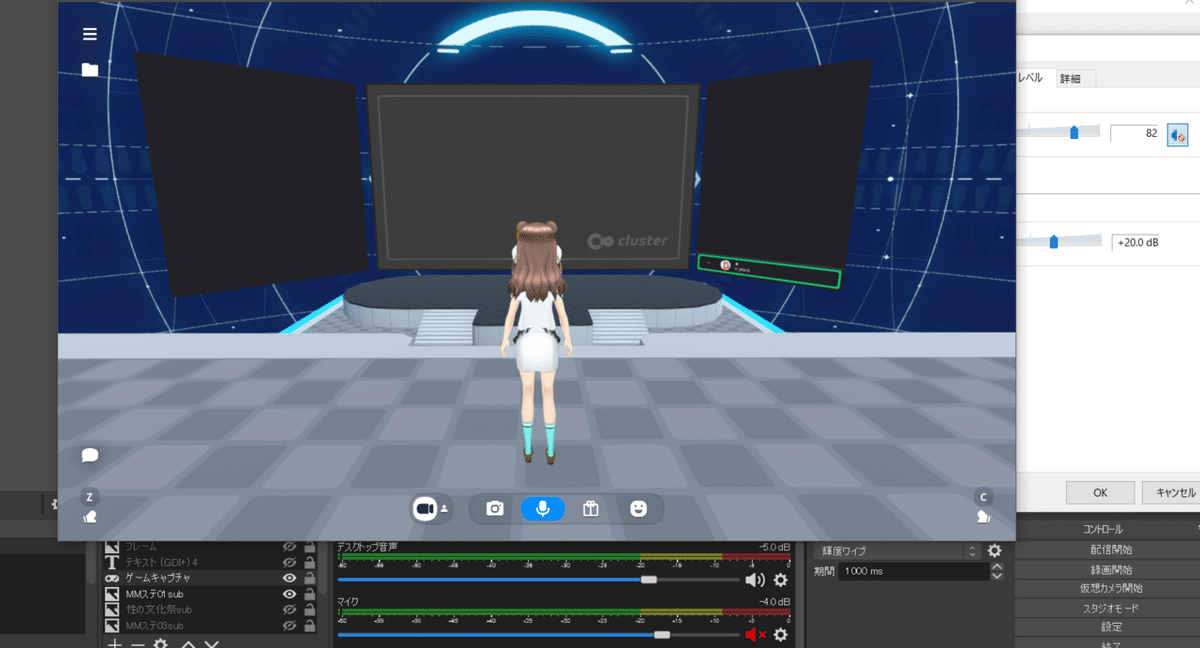
(↓カメラマンモード後画面)

これを使うと、イベント最後の恒例の記念撮影のときに「あわあわ...」せずにすぐに返事ができるようになります!
(プロパティ画面や配信画面を切り替えるときは「Alt」+「Tab」を使うようにしてください)
これがマイクをすぐにON/OFFにする理由です。
・最後に
以上が私なりの2つの重要なこと?豆知識です。
実際はイベントのスタッフとしてカメラマンを経験するのが一番ですが...clusterさんでは「限定公開」でイベントがつくれるのでそこで自分だけの場所で練習するのもありです。
実際カメラマンモードの時の画像はclusterさんのデフォルト会場をお借りしました。
私のカメラマンの経験は本当にいろいろな人に支えられてできています。
まずはカメラマンとしての知識を教えて頂いたお二人に感謝です🙏🏻✨
これからイベントとして関わる人も関わらなくてただイベントを楽しむ人もよりよいclusterライフを送れますように!!!
明日の記事は「botamochi」さん、よろしくお願いいたします!箱ロボについて書くみたいですね。アバターかな?是非気になるのでみなさま見に行きましょう👀
ここまで読んで頂きありがとうございます!では!次の記事またはclusterでお会いしましょう!!!
この記事が気に入ったらサポートをしてみませんか?
